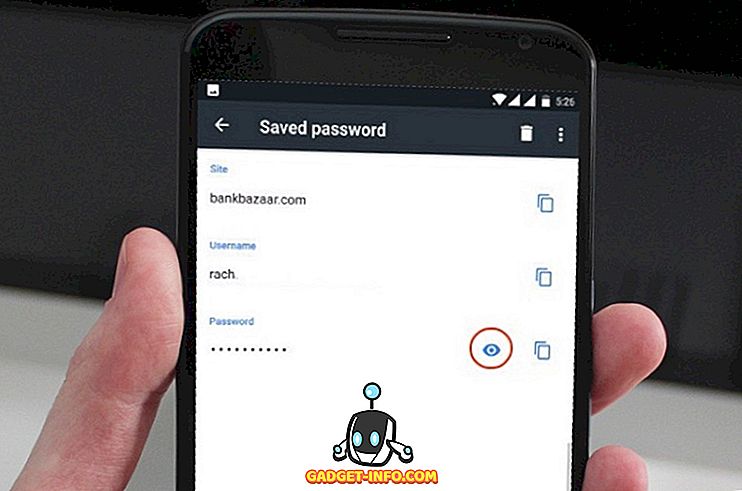Да ли планирате да напустите посао и желите да будете сигурни да ћете добити копију свих ваших е-порука у случају да их касније позовете? Или можда само желите да их извезете за резервне сврхе у случају да ваша Оутлоок ПСТ датотека постане корумпирана, што се често дешава.
У сваком случају, бацкуп ваших емаилова је увек добра идеја. Чак и ако користите веб услугу као што је Оутлоок.цом или Гмаил, још увек није лоша идеја да користите десктоп клијент као што је Оутлоок да преузмете сву пошту тако да је чува локално. Веб сервиси и гиганти као што су Мицрософт и Гоогле могу изгледати имуни на неуспјех, али никад не знате када се може догодити нешто катастрофално.
У овом чланку, показаћу вам како да извезете Оутлоок е-пошту у Оутлоок 2003, 2007, 2010, 2013 и 2016. Такође ћу поменути процедуру ако користите Оутлоок за Мац. Вреди напоменути да је стварни чаробњак за увоз и извоз прилично сличан у свим верзијама, али је процес добијања чаробњака промењен.
Извоз е-поште из програма Оутлоок
Ако користите Оутлоок 2003, 2007, 2010 или 2013, проверите мој пост о томе како да извезете Оутлоок контакте да бисте видели процедуру за добијање чаробњака за увоз / извоз. Ако користите Оутлоок 2016, кликните на Филе анд Опен & Екпорт .

У десном менију кликните на дугме Увоз / Извоз .

Сада ће се појавити чаробњак за увоз / извоз који изгледа исто у свим верзијама система Оффице. Да бисте започели, желите да изаберете Извези у датотеку .

На следећем екрану морате да изаберете тип датотеке: ЦСВ (Цомма Сепаратед Валуес) или Оутлоок Дата Филе (ПСТ). Уобичајено увијек користим ПСТ, тако да је лакше вратити натраг у Оутлоок, али можете одабрати ЦСВ ако желите увести е-пошту у други клијент е-поште или чак у програм као што је Екцел или Ворд.

На следећем екрану морате да изаберете шта желите да извезете. Ако желите да добијете све своје е-поруке, обично одаберете Инбок и проверите да ли је укључена подмапа Инцлуде . Ако желите само мали подскуп е-поште, можете кликнути на гумб Филтер и затим ставити различите критерије како бисте смањили број е-порука за извоз.

Кликните на дугме Даље и сада ћете морати да изаберете локацију за чување ЦСВ или ПСТ датотеке. Постоји неколико опција које можете изабрати у вези са начином на који ће се обрадити дупликати.

На крају, кликните на дугме Заврши и добићете прозор са питањем да ли желите да заштитите вашу ПСТ датотеку са опционалном лозинком. Ако овде желите да користите лозинку, имајте на уму да она треба да има више од 16 знакова. Такође, имајте на уму да није баш безбедан и лако се може хакирати коришћењем правог софтвера.

То је то. Сада би требало да имате ЦСВ или ПСТ датотеку са свим е-порукама које су смештене унутра. Сада можете копирати ову датотеку на сигурну локацију за бацкуп.
Извези е-пошту из програма Оутлоок за Мац
Ако користите Мац верзију система Оффице, процедура за извоз е-поште је другачија. Заправо, тип датотеке је такође различит. На Мац рачунарима имате само једну опцију: Оутлоок за Мац архивску датотеку (.ОЛМ).
Кликните на Филе, а затим Екпорт .

Дијалог ће се појавити где можете да изаберете ставке које желите да извезете у архивску датотеку. Можете изабрати Маил, Календар, Контакти, Задаци и Напомене или можете изабрати ставке из одређене категорије.

Кликните на дугме Настави и бићете упитани где желите да сачувате датотеку. То је то. Нема других опција приликом извоза из програма Оутлоок на Мац рачунару.

Када извезете е-пошту, можете прочитати мој пост о томе како да их увезете на други сервис е-поште као што је Гмаил, ако планирате да се пребаците.